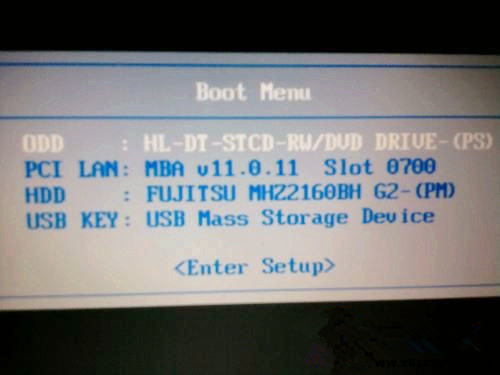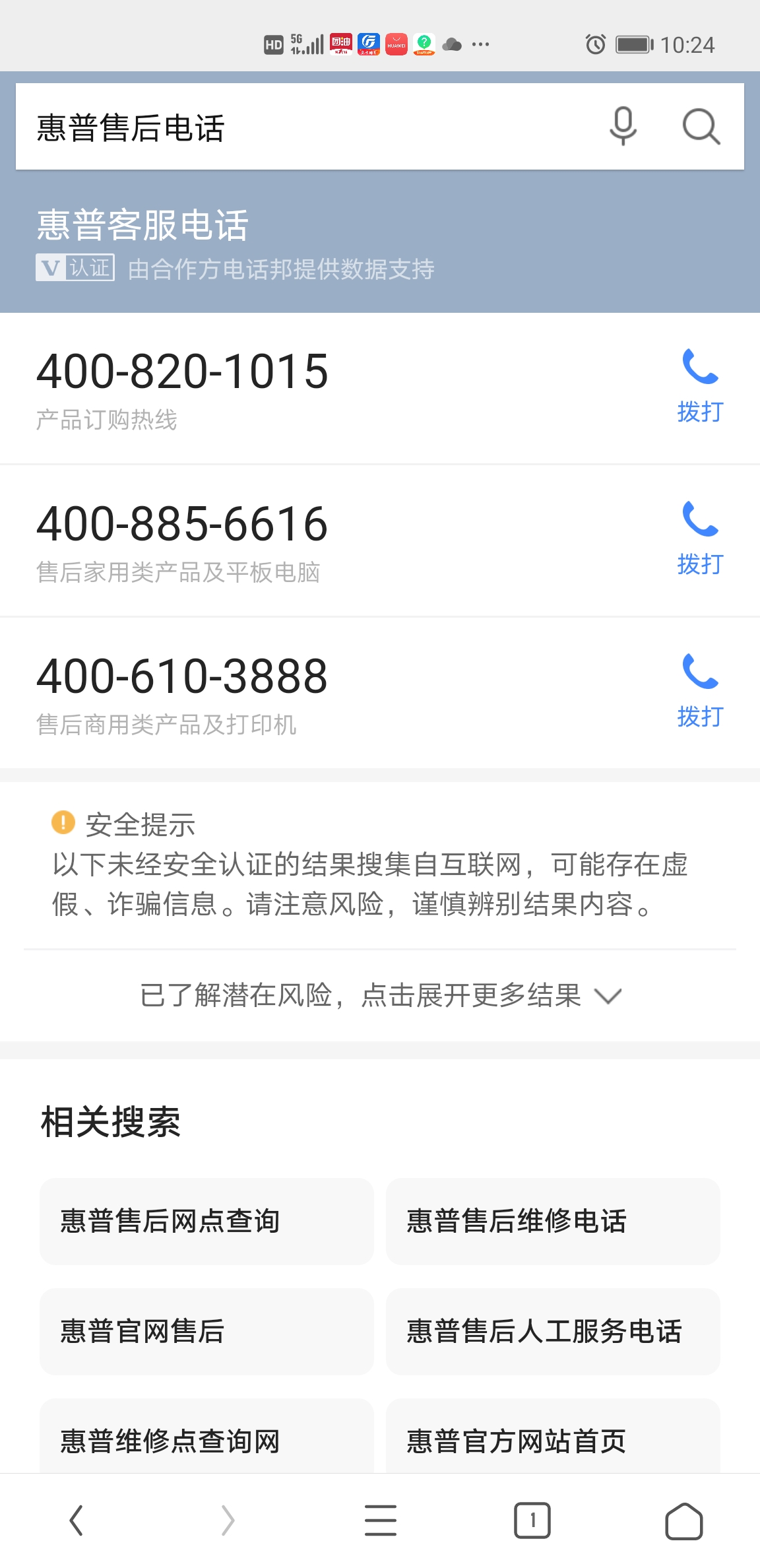惠普打印机P1007怎么安装ews驱动
的有关信息介绍如下:1、打开百度搜索引擎,在地址栏输入hp laserjet p1007打印机驱动下载,
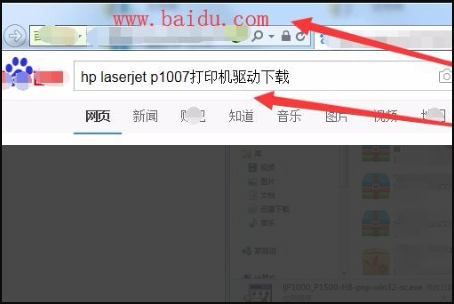
2、在搜索区中,选择一个下载驱动的链接,也可以选择官网。

3、惠普软件和驱动下载官网中,首先要识别自己的产品,选择打印机。

4、接下来的页面中,输入打印机的型号,单击提交。

5、软件下载界面中,将驱动程序-产品安装套件后的+号展开。

6、单击基本驱动程序下方的下载选项,如下图所示。

7、新建下载任务对话框中,选择下载的文件夹,单击下载按钮。

8、下载好驱动程序后,双击驱动程序包,如下图所示。

9、许可协议对话框中,选择接受许可协议,单击下一步。

10、然后静等驱动程序安装完成,完成打印驱动安装后,单击完成按钮。